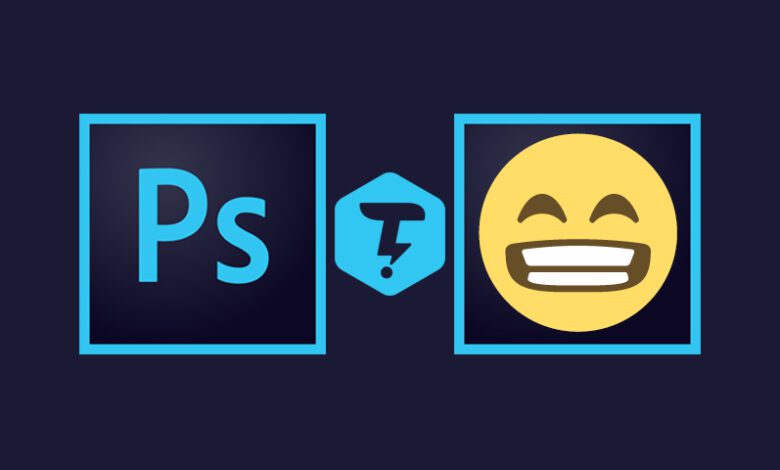
آموزش و چگونگی اضافه کردن Emoji ایموجی در فتوشاپ
ایموجی در فتوشاپ
ایموجی ها که در چند سال پیش تبدیل به یک بخش بزرگی در فضای اینترنت و شبکه های مجازی تبدیل شدند. حتی در رابطه با این ایموجی فیلمی ساخته شده است که با نام The Emoji Movie است.
استفاده ایموجی در فتوشاپ از چه نسخه ای امکان پذیر است؟
توجه داشته باشید که تنها از نسخه ی Photoshop CC 2017 به بعد می توانید از ایموجی ها در داخل خود فتوشاپ استفاده کنید چرا که تنها از این نسخه به بعد شرکت ادوبی از ایموجی ها پشتیبانی می کند.
آموزش استفاده از ایموجی در فتوشاپ
۱- ابتدا یک سند را باز کنید تا وارد محیط میزکار شوید.
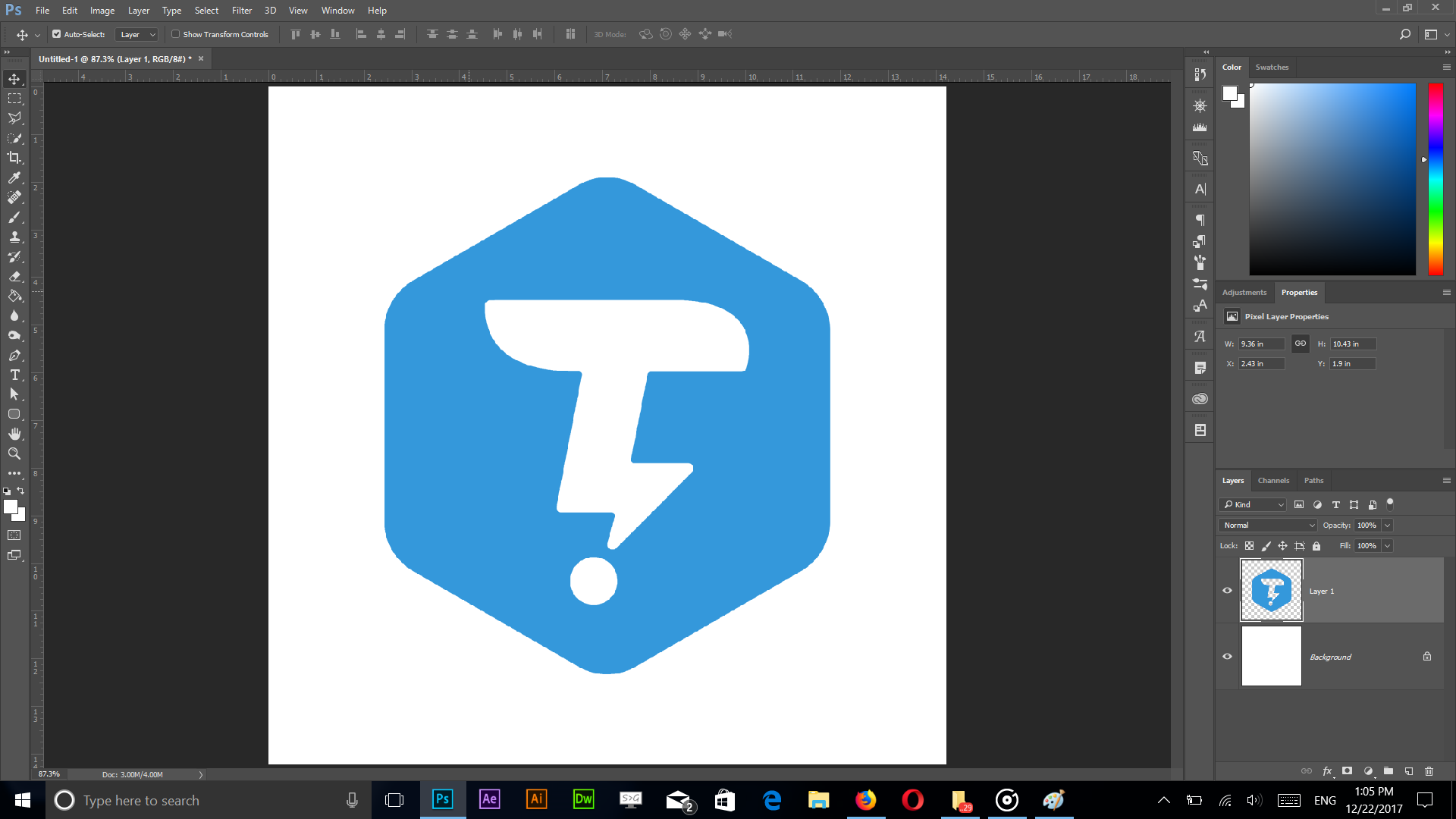
۲- ابزار تایپ را انتخاب یا حرف “T” را بزنید.
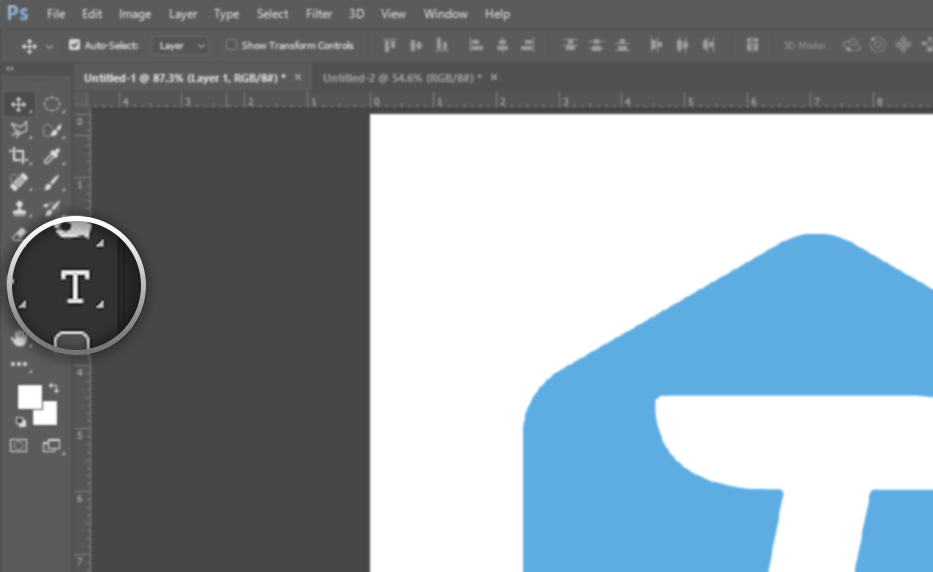
۳- از نوار بالایی در قسمت فونت ها عبارت “Emoji” را تایپ کنید.
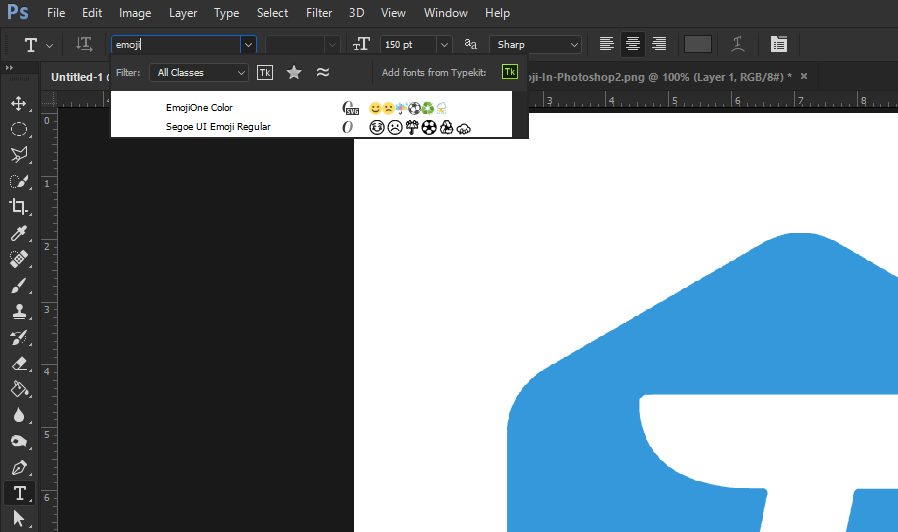
اگر شما از مک استفاده کنید “Apple Color Emoji” را خواهید دید اما برای کاربران ویندوز تنها “EmojiOne Color” وجود دارد.
۴- در نهایت روی فونت مورد نظر کلیک کنید.
با یکبار کلیک کردن روی فونت مورد نظر پنجره ایموجی در فتوشاپ باز خواهد شد.
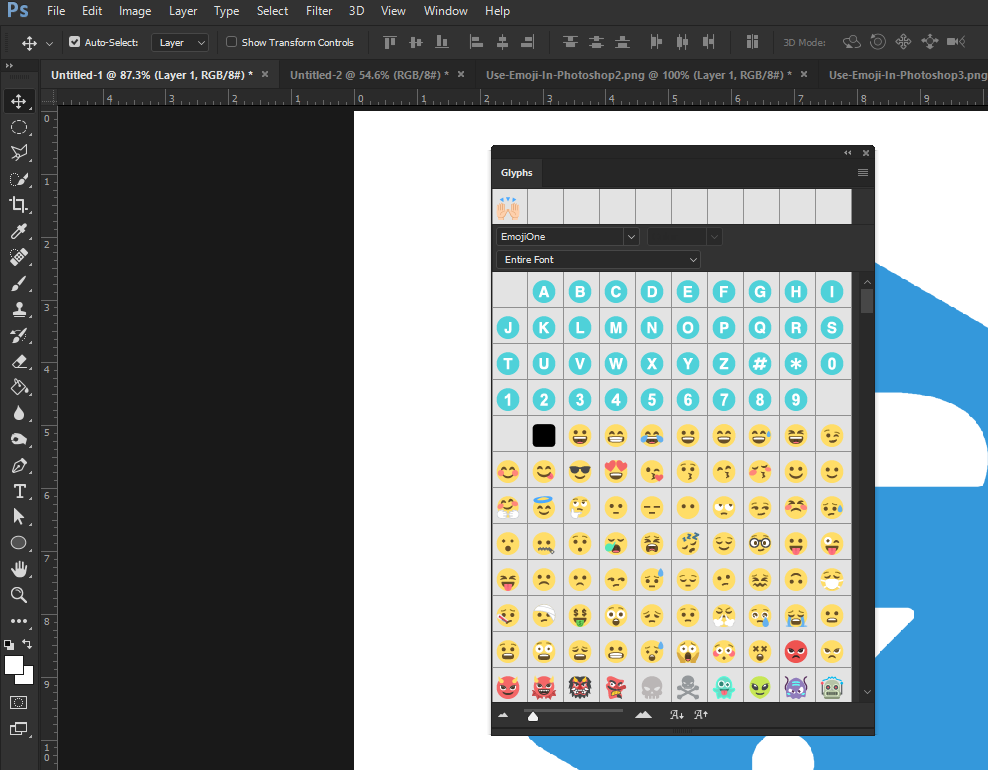
۵- با ابزار تایپ کلیک کرده و برای اضافه کردن ایموجی مورد نظر از پنجره باز شده روی آن “۲” بار کیک کنید.
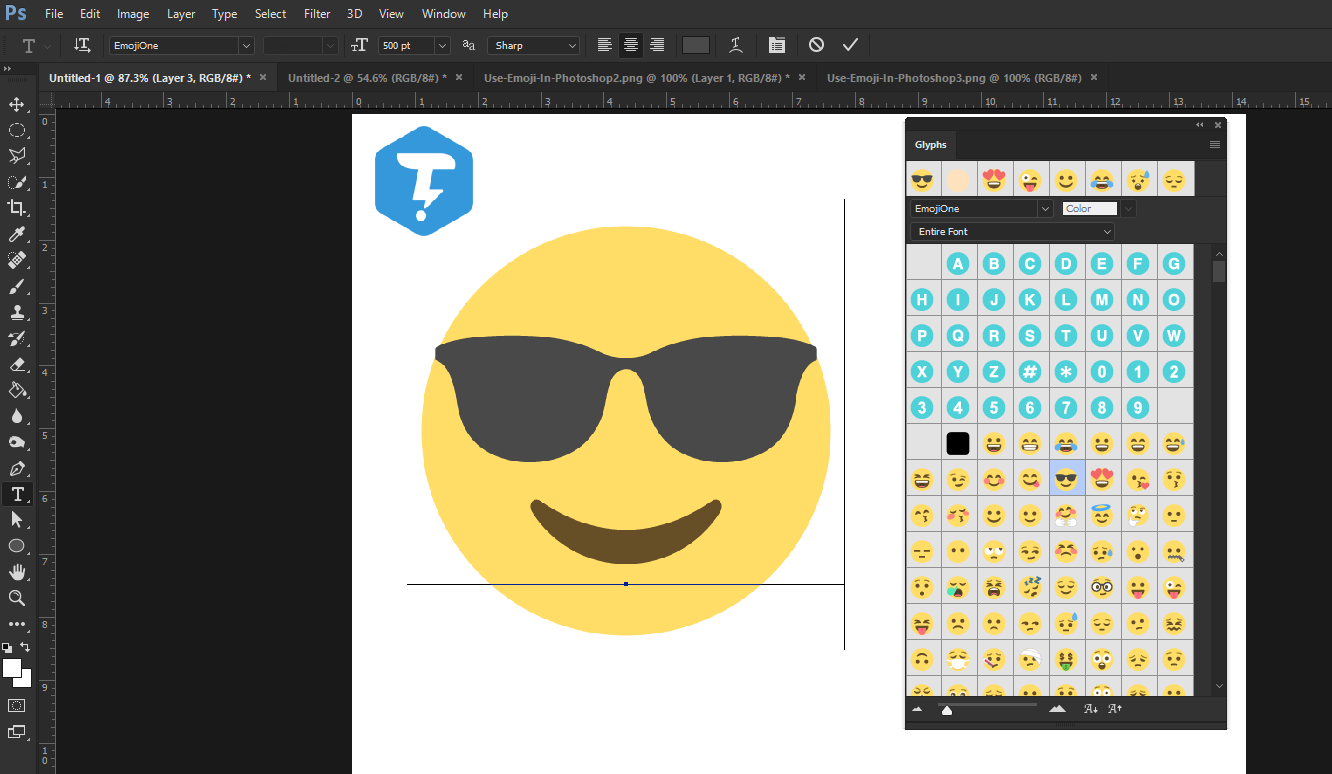
آموزش اضافه کردن ایموجی در فتوشاپ
شما می توانید در همان پنجره ای که باز شده است ایموحی های بیشتری را با هر بار انتخاب کردن ابزار تایپ و “۲” بار کلیک کردن روی ایموجی مورد نظر آن ها را بیشتر و اضافه کنید.
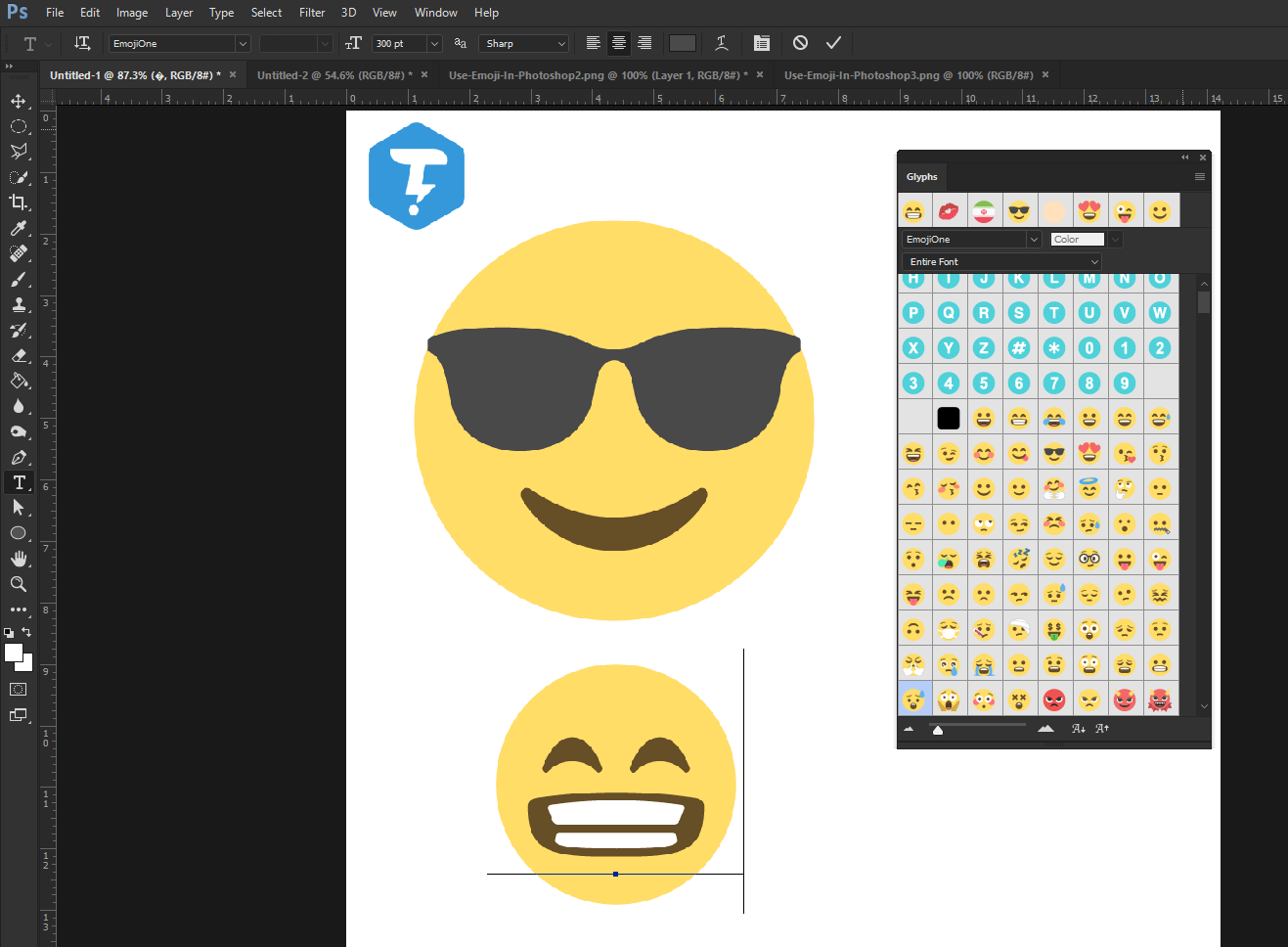
ایموجی در فتوشاپ چگونه عمل می کند؟
باید بگوییم یکی از بهترین چیزهایی که در مورد این ایموجی ها می شود گفت این است که تمامی
ایموجی ها بصورت تصویر وکتور (Vector) هستند یعنی هرچقد بزرگ یا کوچک شوند کیفیت آن ها
تغییر نخواهد کرد و همانطور ثابت و بدون افت کیفیت می ماند.
برای تغییر سایز می توانید :
۱- در ویندوز کلید های “Control + T” را فشار دهید.
۲- در مک کلید های “Command + T” را فشار دهید.
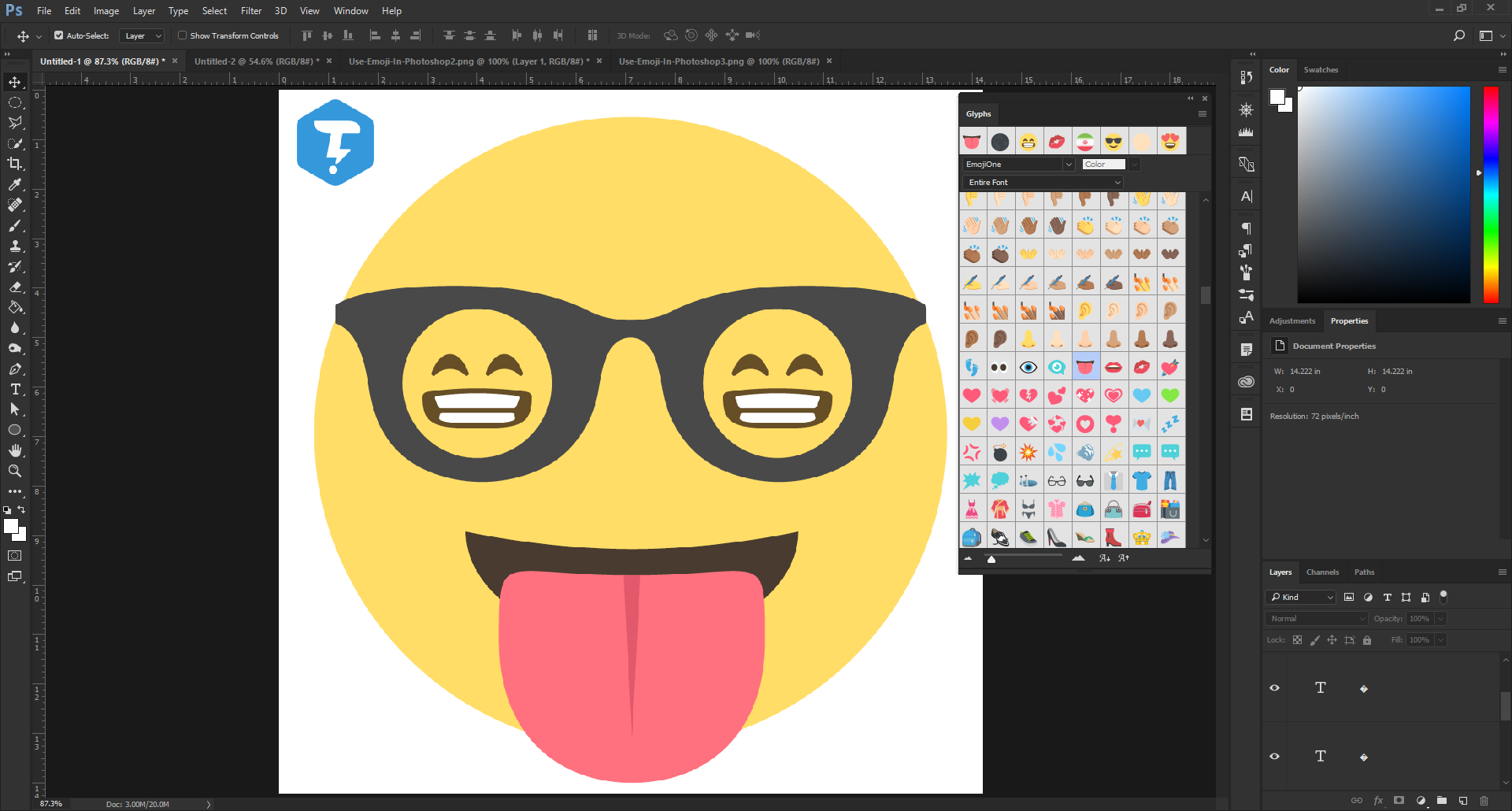

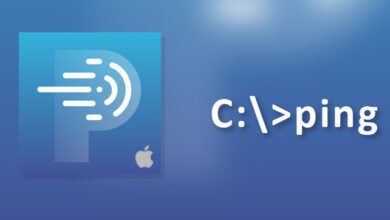
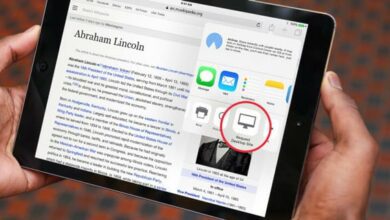


فونت های اموجی دیگر هم وجود دارند؟
مثل اموجی های آیفون؟ 🤔
سلام شما لوگوی رایگان میسازید؟
سلام دوست عزیز ، خیر امکانش نیست
یعنی بلدی و نمیسازی؟